Trustedsurf est un pirate de navigateur qui peut s’infiltrer sur votre PC à l’aide de méthodes très borderline et modifier la configuration de votre navigation. Bien qu’il ressemble un moteur de recherche classique, ce n’est pas une page fiable et vous ne devriez pas l’utiliser pour faire vos recherche sur internet. En réalité, Trustedsurf a été développé pour promouvoir des pages commerciales, afficher des pubs et gagner de l’argent à partir de vos clics sur des liens sponsorisés.
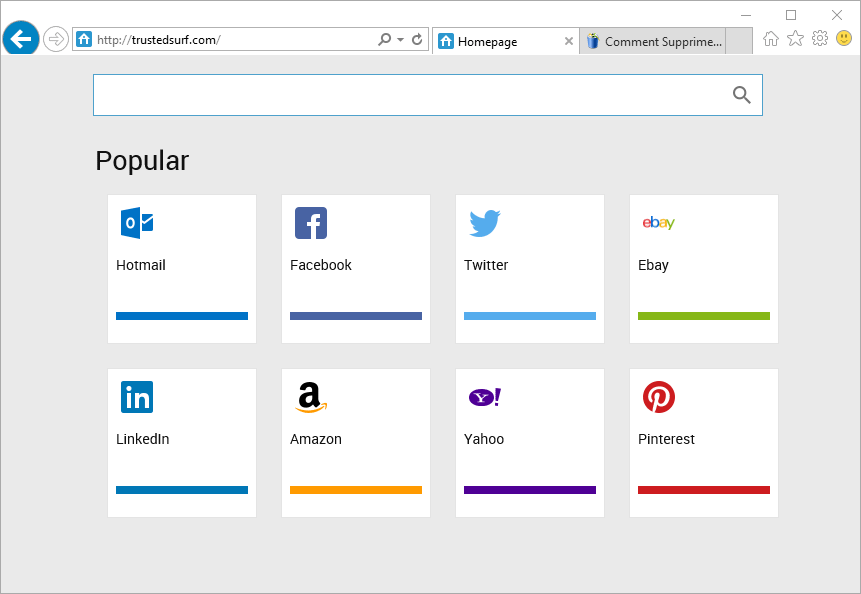
Une fois logé dans votre ordinateur, Trustedsurf effectue des modifications dans les paramètres d’Internet Explorer, de Firefox et de Chrome. Il est installé de façon à ce qu’il soit bien compliqué de le désinstaller. Il fait en sorte que vous soyez forcé d’utiliser Luckybeginning.com comme moteur de recherche par défaut sans que vous soyez en mesure reconfigurer votre navigateur avec un autre moteur de recherche.
Il est recommandé de supprimer Trustedsurf de tous vos navigateurs dès que vous le détecter. Soyez également attentif à ce que vous téléchargez sur votre ordinateur à l’avenir, pour éviter que des pirates de navigateur similaires ne viennent mettre le bazar dans la configuration de vos browsers. Trustedsurf.com est, la plupart du temps, proposé comme application additionnelle en parallèle de lecteurs vidéos gratuits, de générateur de PDF ou d’autres logiciels gratuits de ce type. Il est important de parcourir les étapes de l’installation de vos téléchargements très attentivement afin de ne pas laisser des programmes indésirables s’installer.

Comment supprimer Trustedsurf ?
Effectuez bien l'ensemble des étapes ci-dessous pour supprimer Trustedsurf. Si vous rencontrez un problème durant la procédure, allez dans la rubrique Demander de l'aide du site pour nous exposer ce qui ne va pas.
Supprimer Trustedsurf avec AdwCleaner
AdwCleaner est un utilitaire gratuit de désinfection qui va supprimer rapidement Trustedsurf mais aussi d’autres logiciels parasites sans doute installés à votre insu dans votre PC.
- Cliquez sur le bouton ci-après pour télécharger AdwCleaner :
Téléchargez AdwCleaner - Double-cliquez sur le fichier adwcleaner.exe afin d'ouvrir le logiciel.
- Commencez par un scan de votre PC en appuyant sur Scanner
- Dès que l'analyse est achevée, cliquez sur Nettoyer pour retirer les infections détectées.
- Relancer votre PC si le programme vous le demande.
Supprimer Trustedsurf avec le logiciel MalwareBytes Anti-Malware
Pour être assuré à 100% de bien supprimer Trustedsurf nous vous invitons à mettre en place le logiciel MalwareBytes Anti-Malware. Si vous souhaitez également être protégé contre les logiciels malveillants comme Trustedsurf vous pouvez opter la version Premium de MalwareBytes Anti-Malware qui empêchera donc toute intrusion de programmes malveillants non détectés par les anti-virus sur votre PC (la licence coûte 22.95 euros et vous avez la possibilité de protéger 3 de vos PC).
- Téléchargez MalwareBytes Anti-Malware :
Version Premium Version Gratuite (sans fonctionnalité de protection) - Double-cliquez sur le fichier téléchargé pour démarrer l'installation du programme.
- Cliquez sur le bouton orange Corriger Maintenant à droite de la mention Aucun examen n'a été réalisé sur votre système
- A la fin du scan est fini, cliquez sur Supprimer la selection.
- Rédémarrez votre système à la fin du scan si MalwareBytes Anti-Malware vous le propose.
Supprimer Trustedsurf avec ZHPCleaner
ZHPCleaner est un logiciel gratuit ne nécessitant pas d'installation développé pour lutter contre les browser hijacker et certains programmes indésirables. Son principal but est donc d'éliminer les redirections des navigateurs et d'éradiquer les nuisibles de votre machine.
- Désactivez temporairement Avast si ce dernier est présent sur votre système.
- Téléchargez ZHPCleaner en cliquant sur le bouton ci-après :
Téléchargez ZHPCleaner - Double-cliquez sur ZHPCleaner.exe pour exécuter le programme.
- Acceptez la licence.
- Cliquez sur Scanner, puis une fois l'analyse terminée, appuyez sur le bouton Nettoyer.
- Appuyez sur Non si l'outil vous demande si vous souhaitez afficher son interface de réparation.
- Relancer votre ordinateur dans le cas où l'utilitaire vous le demande.
Réinitialiser vos navigateurs (si besoin)
Si après avoir suivi toutes les étapes ci-dessus Trustedsurf est encore visible sur votre ordinateur, vous pouvez réinitialiser votre navigateur en suivant les indications ci-dessous.
- Ouvrez Google Chrome et cliquez sur le bouton
 en haut à droite du navigateur.
en haut à droite du navigateur. - Dirigez-vous en bas de la page et cliquez sur Afficher les paramètres avancés.
- Allez encore tout en bas de la page et cliquez sur Réinitialiser les paramètres du navigateur.
- Cliquez à nouveau sur le bouton Réinitialiser.

- Téléchargez ResetBrowser :
Télécharger ResetBrowser - Enregistrez le fichier resetbrowser.exe sur votre bureau et double-cliquez l'executable.
- ResetBrowser vous précise ce qu'il va faire précisément sur votre PC, cliquez sur Ok pour valider.
- Cliquez sur Réinitialisez Chrome et patientez.
- Lorsque ResetBrowser a terminé, cliquez sur Ouvrir Chrome et Trustedsurf devrait être effacé.
- Démarrez Firefox.
- Dans la barre d’adresse de Firefox tapez about:support.
- Sur la page qui apparaît appuyez sur le bouton Réparer Firefox.

- Téléchargez ResetBrowser :
Télécharger ResetBrowser - Enregistrez le fichier resetbrowser.exe sur votre bureau et double-cliquez sur le fichier.
- ResetBrowser vous détaille ce qu'il va faire précisément sur votre machine, cliquez sur Ok pour valider.
- Cliquez sur Réinitialisez Firefox et patientez.
- Quand ResetBrowser a terminé, cliquez sur Ouvrir Firefox et vous devriez être débarrassé de Trustedsurf

- Téléchargez ResetBrowser :
Télécharger ResetBrowser - Enregistrez le fichier resetbrowser.exe sur votre bureau et double-cliquez l'executable.
- ResetBrowser vous détaille ce qu'il va être fait sur votre machine, cliquez sur Ok.
- Cliquez sur Réinitialisez Internet Explorer et attendez.
- Une fois que ResetBrowser a terminé, cliquez sur Ouvrir Internet Explorer et vous devriez être débarrassé de Trustedsurf
Remettre en place votre page d'accueil personnelle (si nécessaire)
- Ouvrez votre Chrome puis appuyez en même temps sur les touches Alt + F et cliquez sur Paramètres.
- Dirigez-vous dans la section Au démarrage, et cochez Ouvrir une page spécifique ou un ensemble de pages, puis cliquez sur Ensemble de pages.
- Supprimer/remplacer l’URL qui pose problème et cliquez sur OK.
- Dans la section Recherche, assure-vous que votre moteur habituel est bien selectionné, si ce n'est pas le cas cliquez sur Gérer les moteurs de recherche.
- Effacez les moteurs encore présents qui vous paraissent suspects en appuyant sur X lorsque vous survolez chaque ligne.
- Appuyez sur Utiliser par défaut sur le moteur que vous souhaitez utiliser pour vos recherches.
- Ouvrez votre navigateur et appuyez en même temps sur Alt + O.
- Choisissez Options puis cliquez sur l’onglet Général et modifiez la Page d’accueil. Cliquez sur OK.
- Cliquez sur la loupe en haut à droite de votre navigateur, à gauche dans la zone de recherche.
- Sélectionnez Modifier les paramètres de recherche.
- S'il est toujours présent dans la liste, sélectionnez-le moteur de recherche non désiré et cliquez sur Supprimer puis sur OK.
- Ouvrez Internet Explorer et appuyez simultanément sur Alt + U.
- Choisissez Options Internet.
- Cliquez sur l’onglet Général et supprimer/remplacer la Page d’accueil. Cliquez sur le bouton OK.
- Appuyez à nouveau sur Alt + U, puis sélectionnez Gérer les modules complémentaires.
- Cliquez sur Fournisseurs de recherche dans le menu à gauche, sélectionnez le fournisseur indésirable si ce dernier est encore présent et cliquez sur Supprimer.






La méthode est longue mais efficace. En plus j’ai gagné 2 Go sur mon disque.
Merci à vous.